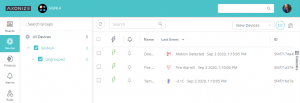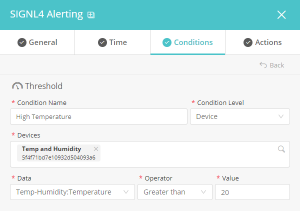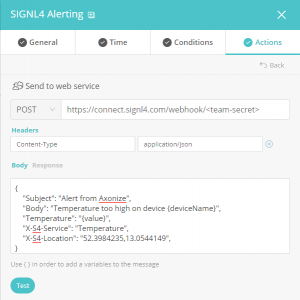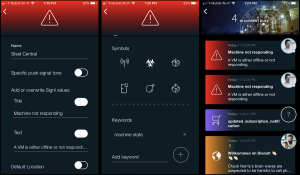Mobile Alarmierung per App, SMS und Anruf für Axonize
![]() Warum SIGNL4
Warum SIGNL4
Axonize wurde in Planons offene Plattform für Immobilien- und Facility-Management-Profis überführt und ist nun auch als Planons IoT-fähige Gebäudemanagement-Software bekannt. Axonize eine intelligente No-Code-IoT-Plattform für Unternehmen zum Verbinden, Überwachen und Analysieren einer unbegrenzten Anzahl von Geräten, Sensoren und Protokollen. Sie bietet volle Dashboard-Funktionalität, anpassbare Regeln, Predictive Maintenance, Warnmeldungen und Diagramme zur Überwachung und Analyse von Daten aus mehreren Geräten und Anwendungen, alles in einem Portal.
Die Integration dieser leistungsstarken IoT-Plattform mit SIGNL4 kann euren täglichen Betrieb durch die zuverlässige Alarmierung mobiler Teams verbessern, egal wo sich diese befinden.
![]() So funktioniert es
So funktioniert es
Alles, was für die Verknüpfung von Axonize mit SIGNL4 nötig ist, ist ein Web-Service-Aktion, die ihr in eurer Regel im Axonize-Portal konfigurieren könnt. Dies ermöglicht die Übertragung der Daten an SIGNL4 und somit die Alarmierung eures SIGNL4-Teams.
![]() Integration
Integration
- Alarmierung von Wartungs-Teams in SIGNL4 per mobilem Push, Text und Sprache
- Anbindung an SIGNL4 per Email (SMTP API)
- Transparente Quittierung in der mobilen App
- Eskalation von Alarmen wenn eine bestimmte Zeit verstrichen ist
- Team-Kommunikation innerhalb von Alarmen
- Nachvollziehbarkeit der Störungs-Behebung
- Integrierte Bereitschafts-Planung, um die richtigen Personen zur richtigen Zeit zu alarmieren
- Alarmierung über kritische IoT-Status
![]() Szenarien
Szenarien
- Industrielles IoT
- Industrie 4.0
- IoT Service Benachrichtigung
- IoT Geräte-Management
- Produktion, Versorgung, Öl und Gas, Landwirtschaft, etc.
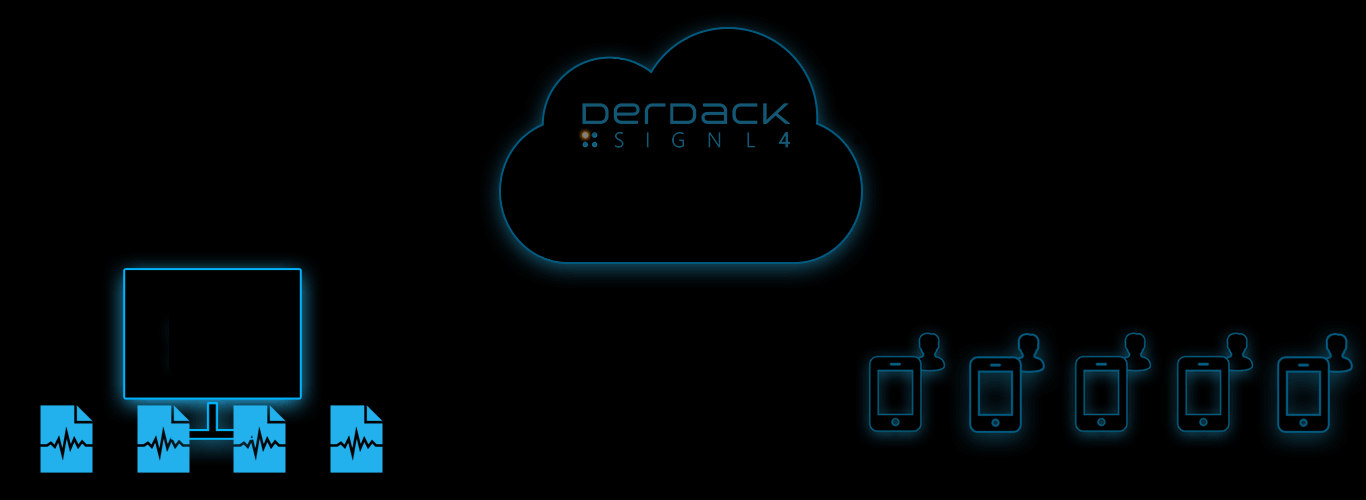
Störmeldungen und Vorfälle werden an SIGNL4 gesendet
Sichere Übermittelung, Kategorisierung und zielgenaues Routing
Mobile, persistente Alarmierung von Bereitschafts- und Diensthabenden per Push, SMS und Anruf mit Nachverfolgung und Eskalation
UND SO FUNKTIONIERT ES
In unserem Beispiel verwenden wir einen bereits konfigurierten Temperatur-Sensor zur Erzeugung der Daten. Wir konzentrieren uns hier auf den Regel-Teil, um Alarm-Meldungen an ein SIGNL4-Team zu senden, wenn die Temperatur einen bestimmten Wert überschreitet.
SIGNL4 ist eine mobile App mit der Teams schneller und effektiver auf kritische Alarme, technische Störungen und dringende Service-Aufträge reagieren können. Holt euch die App unter https://www.signl4.com.
Voraussetzungen
Ein SIGNL4-Konto (https://www.signl4.com)
Ein Axonize-Konto (https://planonsoftware.com/uk/software/planon-platform/axonize-is-now-a-planon-company/)
Im Axonize-Portal haben wir unter Devices bereits Geräte konfiguriert. Wir konzentrieren uns hier auf den Temperature- / Luftfeuchtigkeits-Sensor.
Nun können wir unter Rules eine neue Regel erstellen. Unter General kann man einen Namen und eine Beschreibung eingeben und unter Time kann man die Standard-Werte beibehalten.
Unter Conditions definiert man die Bedingungen für diese Regel. In unserem Fall sagen wir, dass die Temperatur unseres Sensor-Gerätes größer als 20 Grad sein muss, um die Regel auszulösen.
Fügt nun unter Actions eine neue Aktion “Send to web service” hinzu. Hier könnt ihr die folgenden Parameter eingeben.
POST: Die SIGNL4 Webhook-URL inklusive eures Team-Geheimnisses.
Headers: Content-Type: application/json
Body: Die Alarm-Daten im JSON-Format. Hier könnt ihr auch dynamische Werte angeben, zum Beispiel {deviceName} oder {value}.
In unserem Beispiel sehen die JSON-Daten wie folgt aus.
{
“Subject”: “Alert from Axonize”,
“Body”: “Temperature too high on device {deviceName}”,
“Temperature”: “{value}”,
“X-S4-Service”: “Temperature”,
“X-S4-Location”: “52.3984235,13.0544149”,
}
Das ist es. Nun könnt ihr euer IoT-Szenario testen, indem ihr ein geeignetes Ereignis simulieren. Ihr erhaltet dann einen Alarm in eurer SIGNL4 App.
ALARM-OPTIMIERUNG
SIGNL4 kann die Wahrnehmung, Reaktion und Bearbeitung von kritischen Alarmen entscheidend verbessern. Durch die Anpassung von Farbe, Symbol und Push-Ton wird die Zuordnung und Relevanz von Alarmen deutlich beschleunigt.
Alarmfarbe ändern, Titel + Text überschreiben
Dazu musst du entsprechend „Dienste und Systeme“-Kategorien erstellen, die auf bestimmte Schlüsselwörter ansprechen. Gehe dazu in der mobilen App in die Einstellungen und wähle „Dienste und Systeme“. Erstelle eine neue Kategorie oder bearbeite einfach eine bestehende.
Eine Kategorie wird immer angewendet, wenn einzelne Schlüsselwörter oder Kombinationen von Schlüsselwörtern im auslösenden Event gefunden werden.